Текстові повідомлення✉️ були моїм улюбленим засобом спілкування з тих пір, як я знав, що означають текстові повідомлення.
Хоча такі програми, як WhatsApp, Telegram, Viber, Facebook Messenger тощо, можливо, змінили ландшафт обміну повідомленнями, iMessage залишається моїм улюбленим способом обміну текстовими повідомленнями.
Якщо ви схожі на мене, у вас є кілька повідомлень і тем чату, які ви захочете приховати🔒. У WhatsApp ви можете зробити це, заархівувавши повідомлення. У iMessage є кілька способів приховати свої чати на вашому iPhone і запобігти шпигуванню👀.
У цій публікації я розкриваю деякі з найефективніших способів приховування ваших повідомлень. Вивчіть ці методи та діліться секретами з друзями через текстові повідомлення, захищаючи свою конфіденційність!
Чому конфіденційність важлива
Якщо якийсь технологічний бренд відомий своєю конфіденційністю, яку він надає користувачам, то це Apple. Одна з багатьох причин, чому їхня продукція має високу ціну, полягає в тому, що вона встановила персональний захист телефону, особливо від сторонніх осіб.

Завдяки наскрізному шифруванню він захищає ваші повідомлення та особисті дані від незаконного чи таємного використання програмами сторонніх розробників.
Якщо у вас є iPhone, ніхто не може використовувати ваші дані без вашого дозволу, навіть Apple. Ось наскільки важливо для Apple захищати ваші повідомлення та іншу конфіденційну інформацію.
Ось чому важливо захистити вашу конфіденційність на вашому iPhone.
#1. Захист персональних даних
Ваш iPhone містить усі дані про вас, зокрема ваші контакти, повідомлення, фотографії, закладки, електронні листи, файли, дані про здоров’я тощо. Конфіденційність зберігає вашу особисту інформацію в безпеці, щоб запобігти неправомірному використанню третіми сторонами.
#2. Запобігання крадіжці особистих даних
З вашою особистою інформацією, включаючи ваше ім’я, номер, адресу та інформацію про кредитну картку, у базі даних вашого телефону, лише рівень конфіденційності вашого телефону може захистити вас від крадіжки особистих даних.
Apple запровадила надійний захист конфіденційності, захищаючи весь спектр вашої особистої інформації.
Читайте також: Найкращі інструменти конфіденційності для захисту вашої особистості в Інтернеті
#3. Безпека зв’язку
IPhone забезпечує безпеку ваших телефонних дзвінків і повідомлень завдяки наскрізному шифруванню iMessage і FaceTime. Це означає, що лише ви та одержувач ваших повідомлень можете читати ваші тексти. Ніхто, навіть Apple, не може переглядати чи перехоплювати ваші повідомлення, забезпечуючи повну конфіденційність.
Ви також можете приховати свої повідомлення від iMessage, щоб запобігти перегляду, якщо хтось інший має ваш телефон.
Крім того, конфіденційність включає конфіденційність місцезнаходження, запобігання витоку даних, дозволи додатків, захист даних про здоров’я та фізичну форму, запобігання цільовій рекламі та захист інтелектуальної власності. Однак наразі зосередимося на захисті ваших текстових повідомлень.
Хоча iPhone не пропонує жодної «прямої» функції для приховування текстів, ви можете застосувати певні способи приховати свої повідомлення, щоб запобігти шпигуванню.
Ось кілька фантастичних способів приховати повідомлення та ланцюжок повідомлень на вашому iPhone.
Вимкніть попередній перегляд повідомлень
Щоразу, коли ви отримуєте повідомлення від когось, ви отримуєте спливаюче сповіщення, яке залишається у вашому центрі сповіщень протягом кількох секунд, якщо ви не видалите його вручну, провівши пальцем.
Якщо ви знаходитесь далеко від свого телефону, а друг надсилає вам повідомлення, будь-хто біля вашого телефону зможе побачити фрагмент повідомлення з попереднього перегляду. Цю функцію можна легко вимкнути. Ось як це зробити:
Крок 1. На своєму iPhone перейдіть до Налаштувань.
Крок 2. Перейдіть і торкніться Сповіщення.
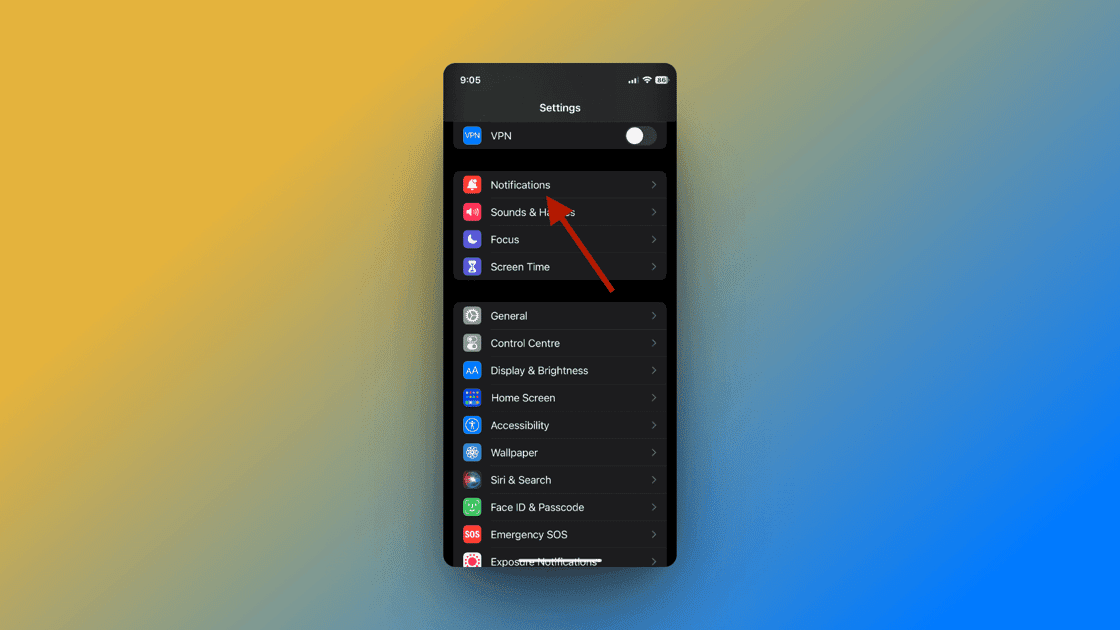
Крок 3: прокрутіть униз до Повідомлення та торкніться його.
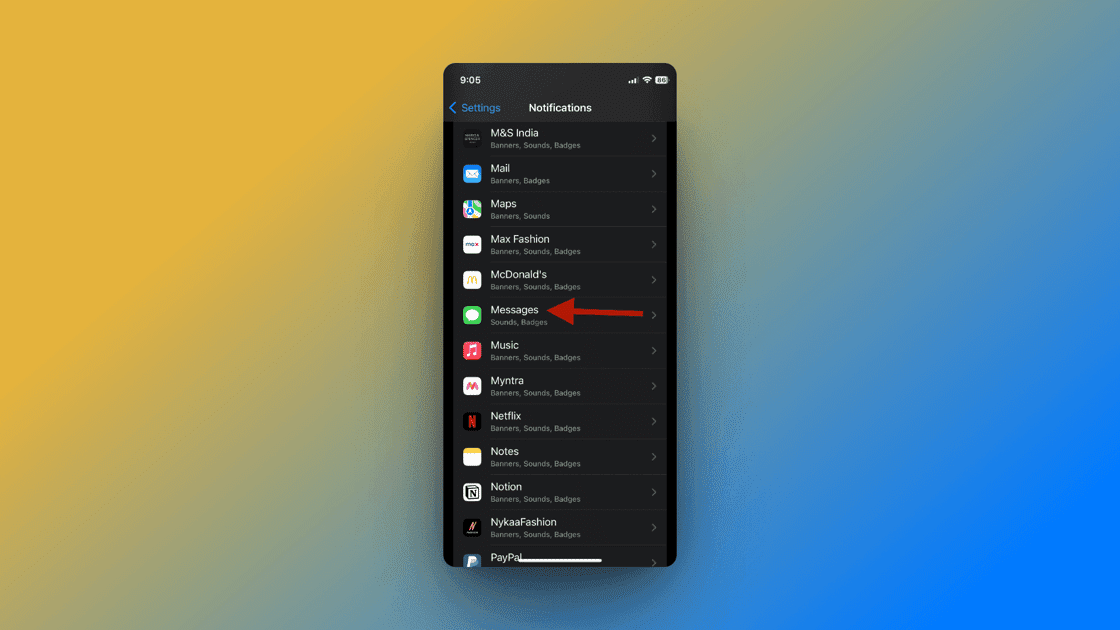
Крок 4: у меню «Вигляд екрана блокування» торкніться опції «Показати попередній перегляд».
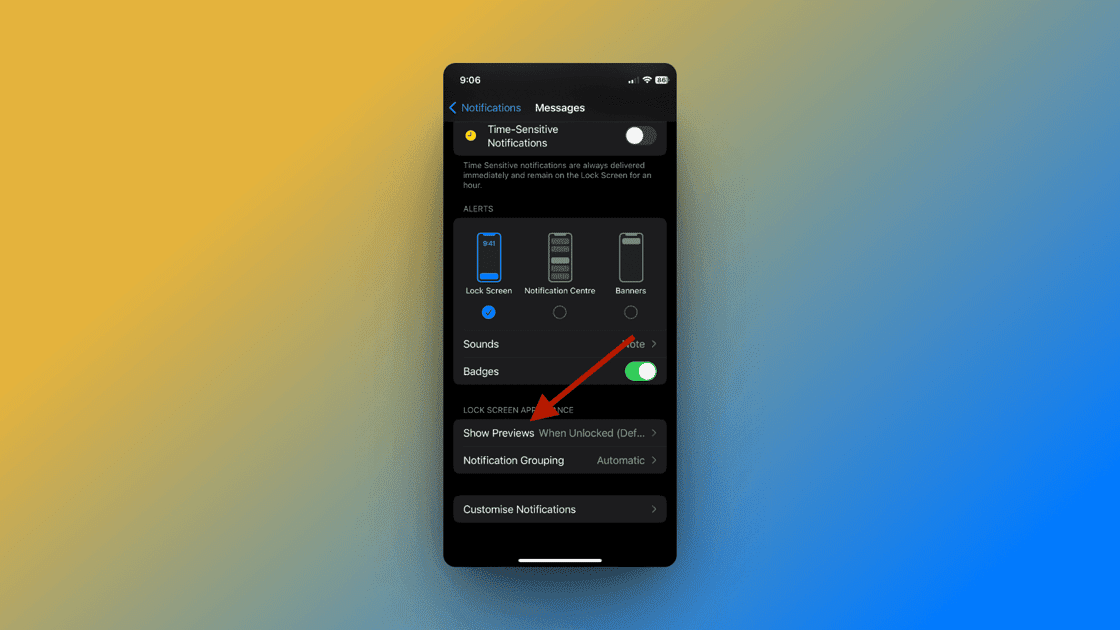
Крок 5: виберіть Ніколи.
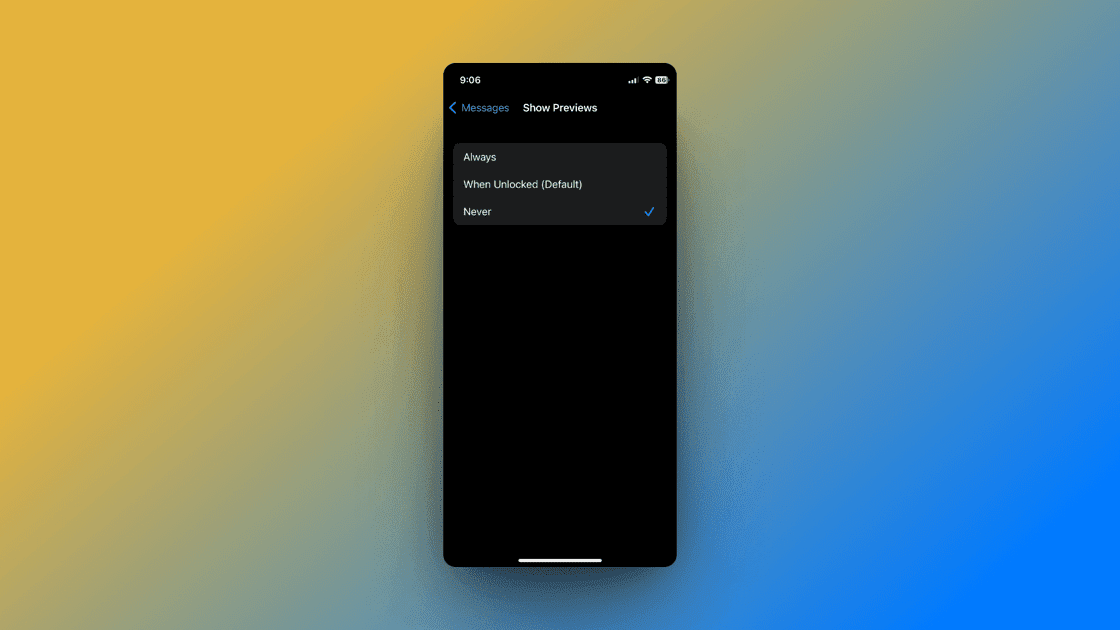
Ви все одно отримуватимете сповіщення про нове повідомлення, коли хтось надішле вам текстове повідомлення, але якщо попередній перегляд вимкнено, повідомлення та ім’я відправника буде приховано, доки ви не відкриєте чат у програмі iMessage.
Автоматичне видалення повідомлень
Якщо ви не хочете, щоб інші бачили вашу історію обміну повідомленнями, ви можете налаштувати їх автоматичне видалення. Ця функція видаляє ваші повідомлення через певний час. Як наслідок, це запобігає відстеженню від інших, оскільки повідомлення постійно видаляються. Ось як активувати функцію:
Крок 1. На своєму iPhone перейдіть до Налаштувань.
Крок 2. Прокрутіть униз до вкладки «Повідомлення» та торкніться її.
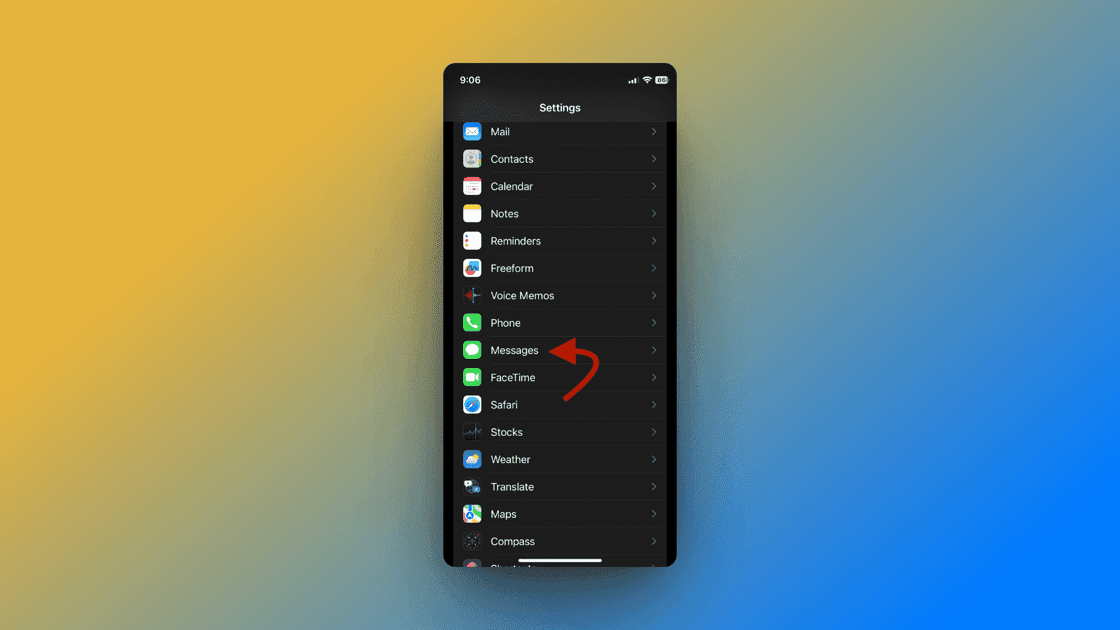
Крок 3: у меню «Історія повідомлень» виберіть автоматичне видалення від 30 днів до 1 року. Спеціальних параметрів не існує, тому вам доведеться вибрати один із двох.
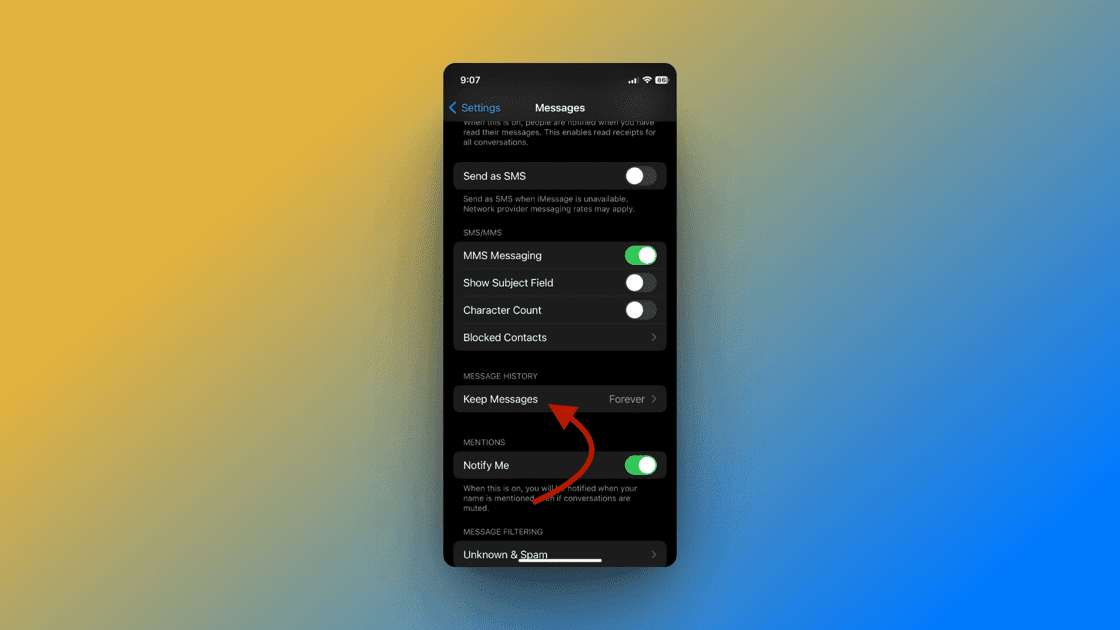
Якщо ви хочете, щоб ваші повідомлення видалялися швидше, виберіть 30 днів. Через кожні 30 днів ваші повідомлення видалятимуться.
Використовуйте невидимі чорнило
Невидиме чорнило — це крута рідна функція iPhone, яка дозволяє надсилати секретні та приховані повідомлення. Коли ви надсилаєте повідомлення за допомогою невидимого чорнила, одержувач не зможе прочитати його, доки не відкриє чат і не торкнеться повідомлення. Повідомлення приховані під мерехтливою вуаллю. Ось як використовувати цю функцію:
Крок 1. Відкрийте програму «Повідомлення» на своєму iPhone і виберіть особу, якій хочете надіслати секретне повідомлення.
Крок 2: Введіть повідомлення, яке хочете надіслати, і утримуйте кнопку «Надіслати».
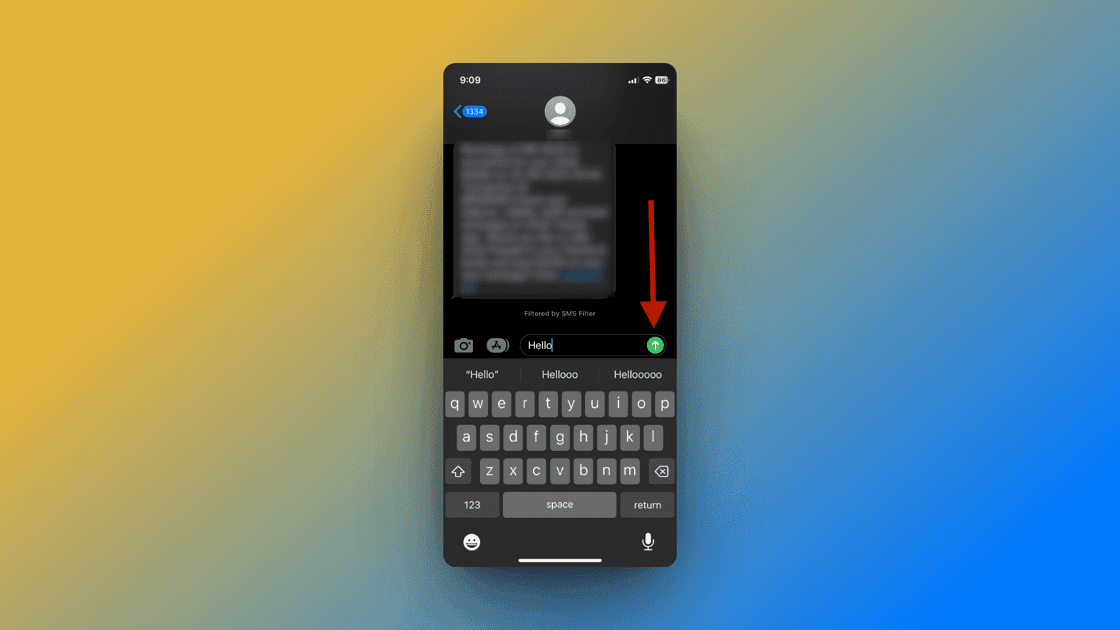
Крок 3. У спливаючому меню ви побачите опцію невидимого чорнила. Натисніть на нього.
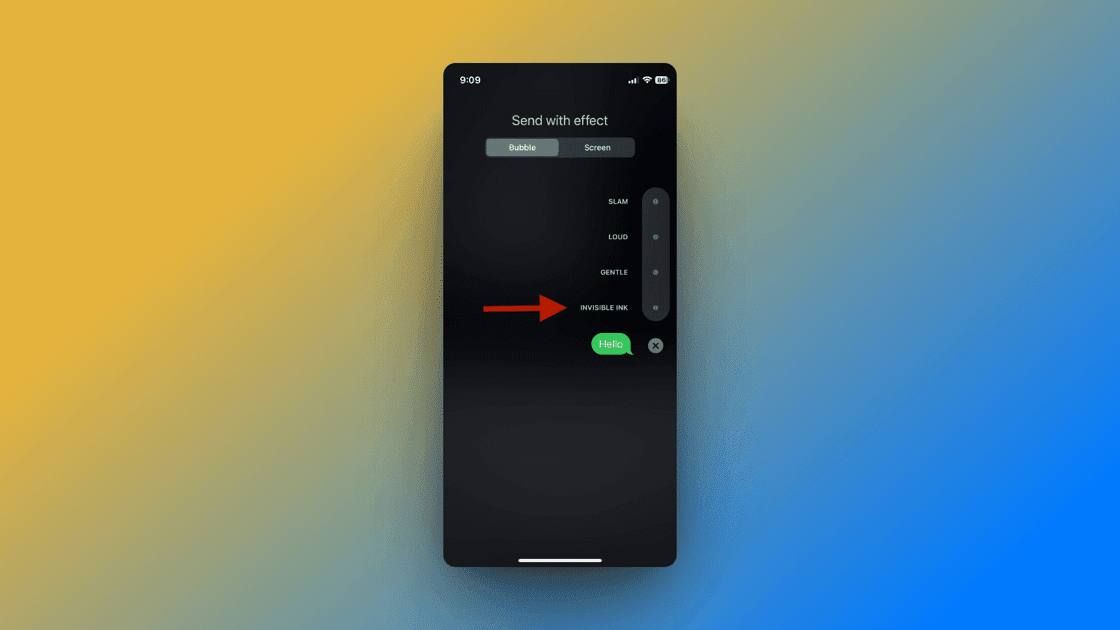
Все зроблено! Повідомлення буде надіслано з блискучим серпанком, який буде невидимим для вас і одержувача, доки вони не торкнуться його, щоб відкрити його.
Існує ще один швидкий спосіб приховати повідомлення від певної особи, але для цього потрібно видалити її контакт. Якщо ви на це готові, ось як це зробити:
Крок 1. Відкрийте програму «Телефон» на своєму iPhone.
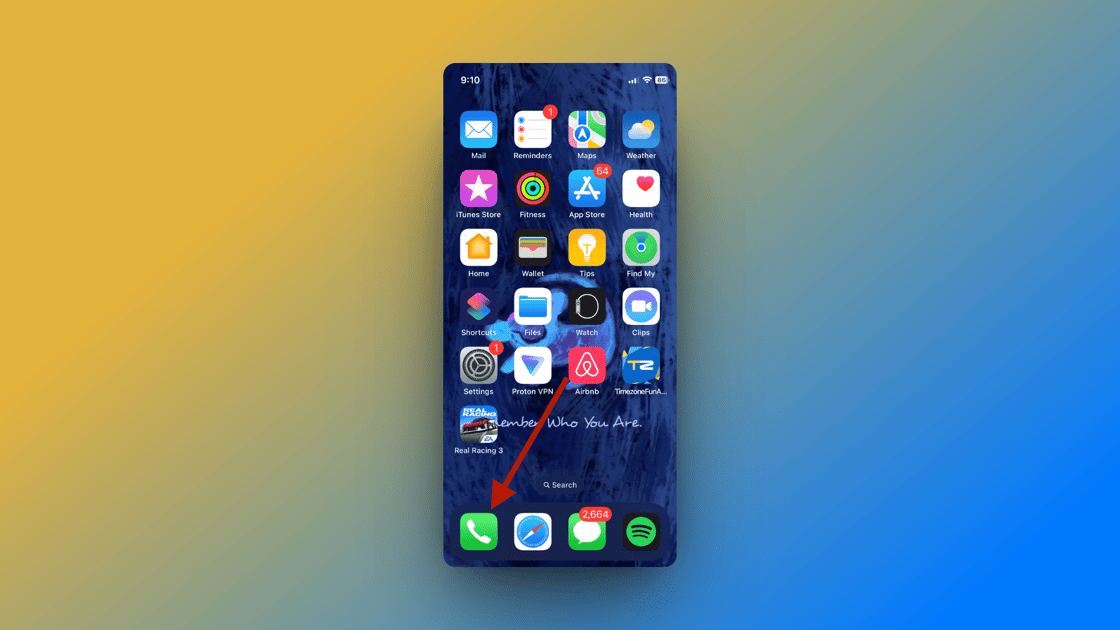
Крок 2: у меню внизу натисніть «Контакти». Знайдіть контакт, повідомлення якого ви хочете приховати, і торкніться його.
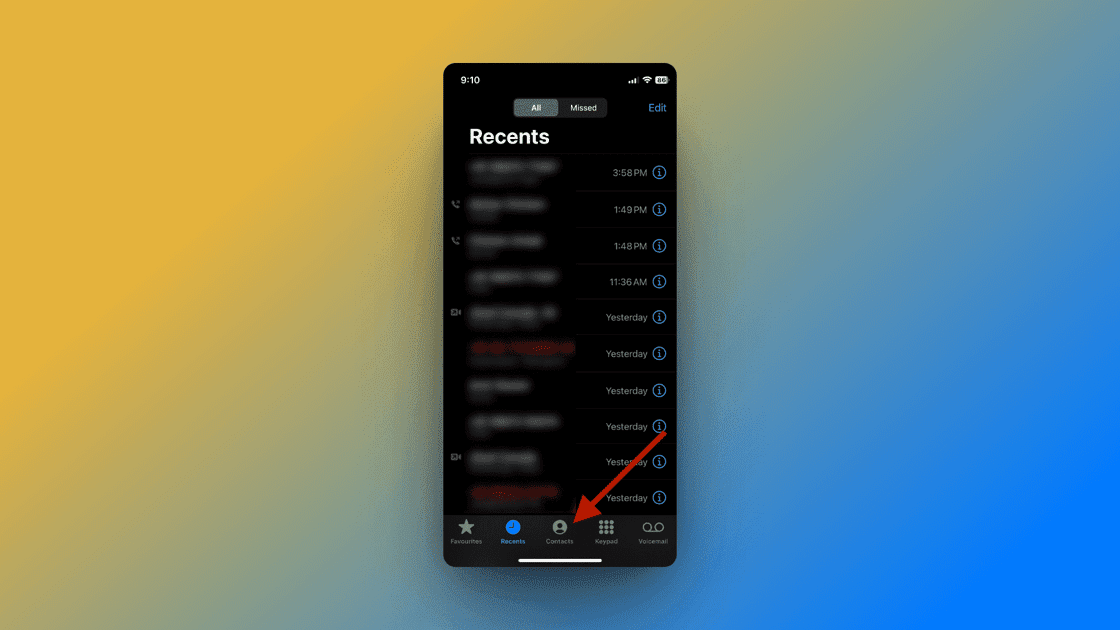
Крок 3: у верхньому правому куті натисніть Редагувати.
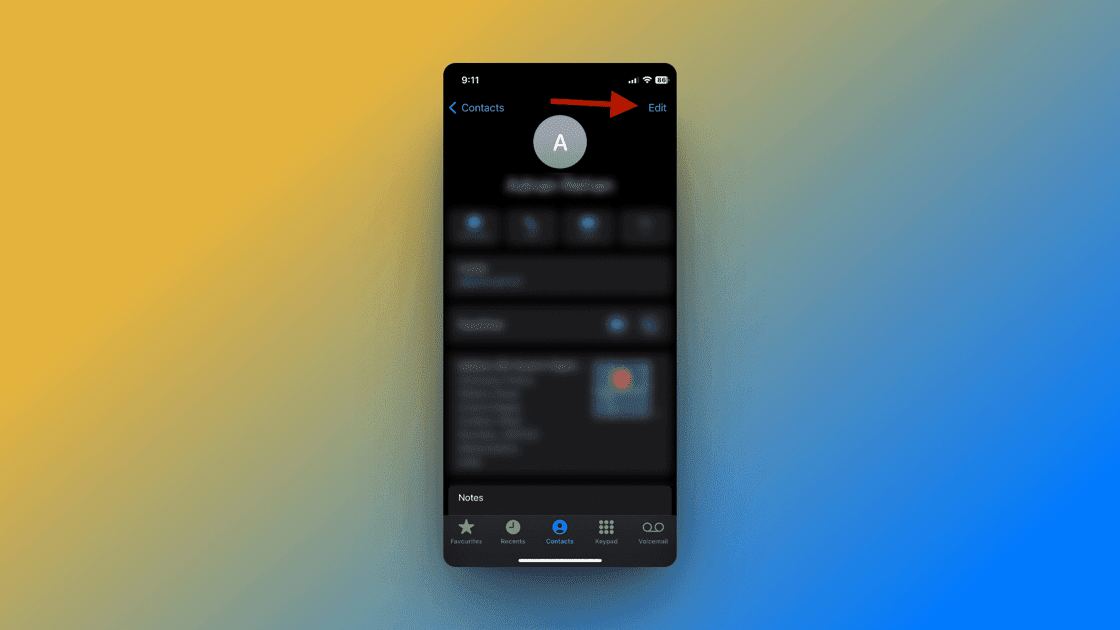
Крок 4. Прокрутіть униз, натисніть «Видалити контакт» і підтвердьте.
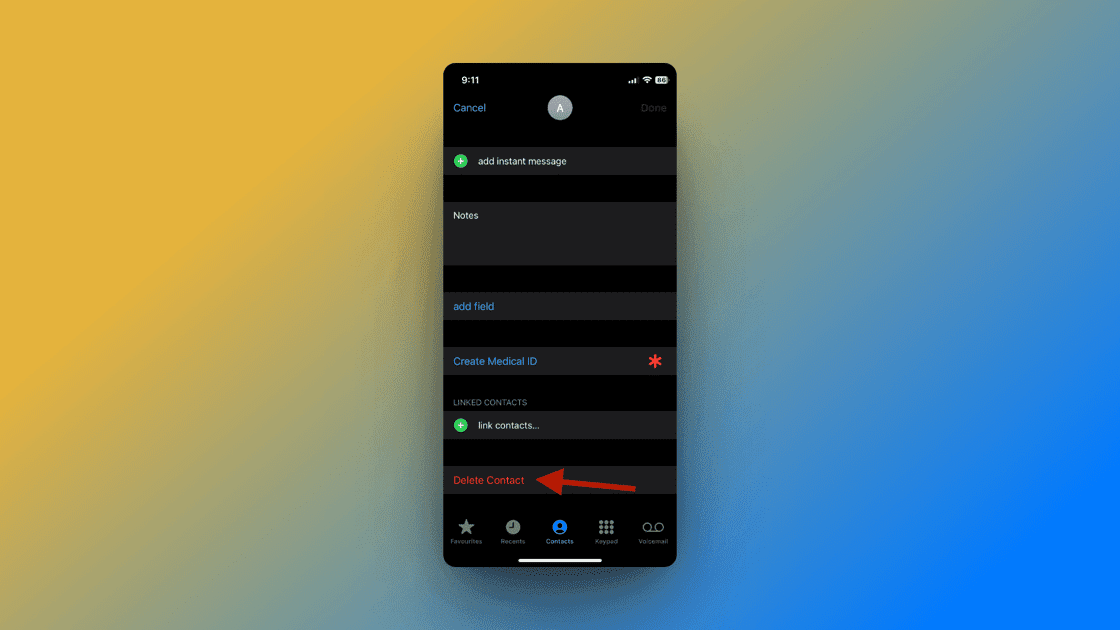
Крок 5: Далі в налаштуваннях вашого iPhone прокрутіть униз і натисніть «Повідомлення».
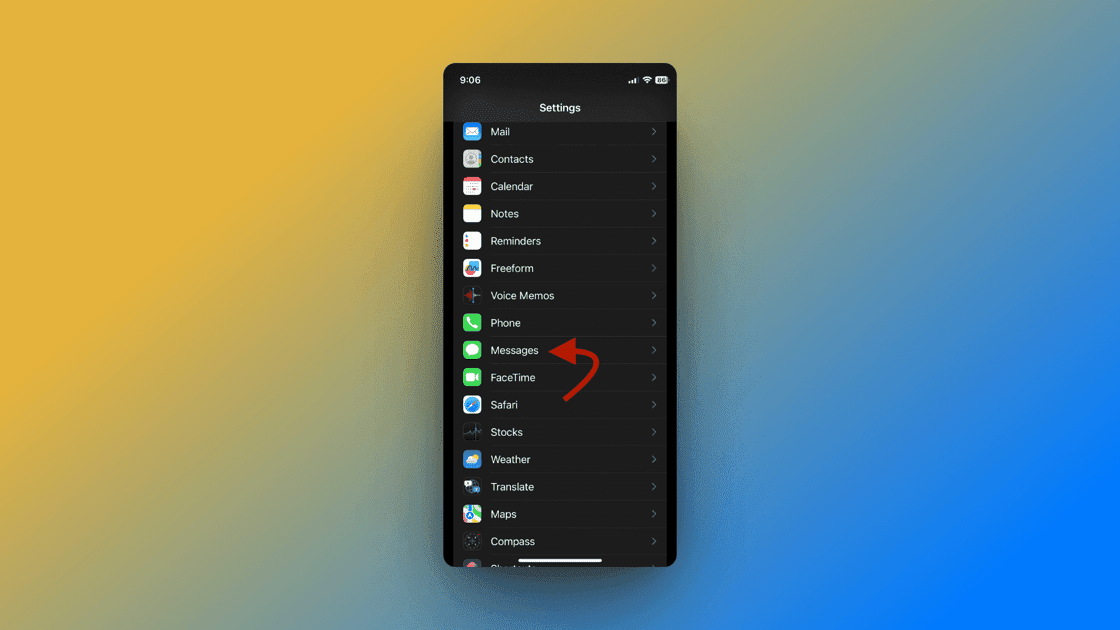
Крок 6. Прокрутіть униз і торкніться «Невідомі та спам».
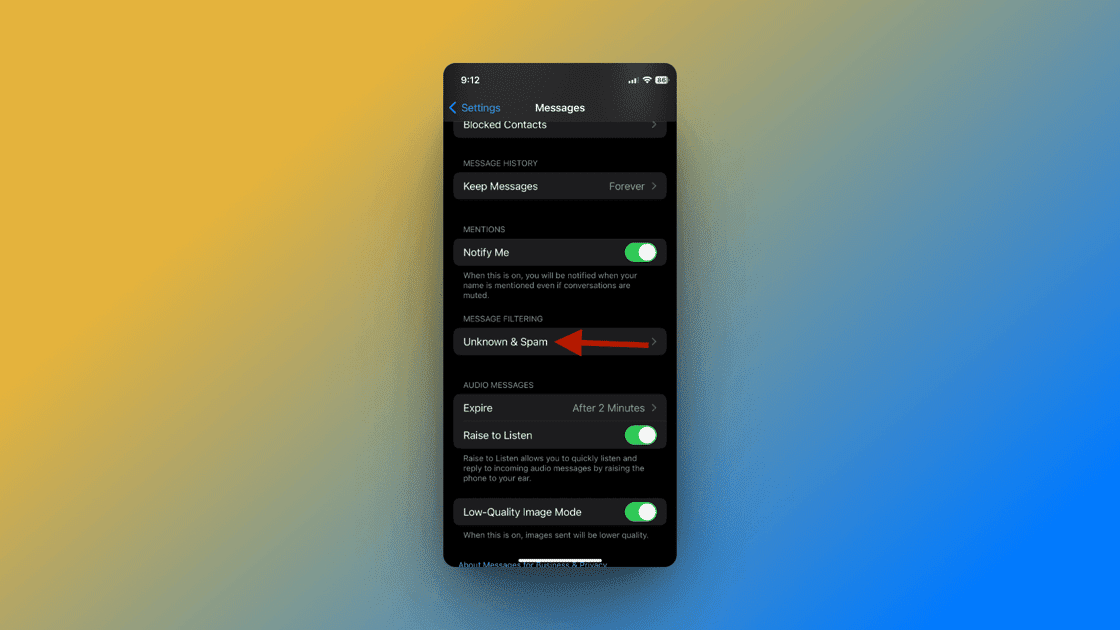
Крок 7. Увімкніть параметр «Фільтрувати невідомих відправників».
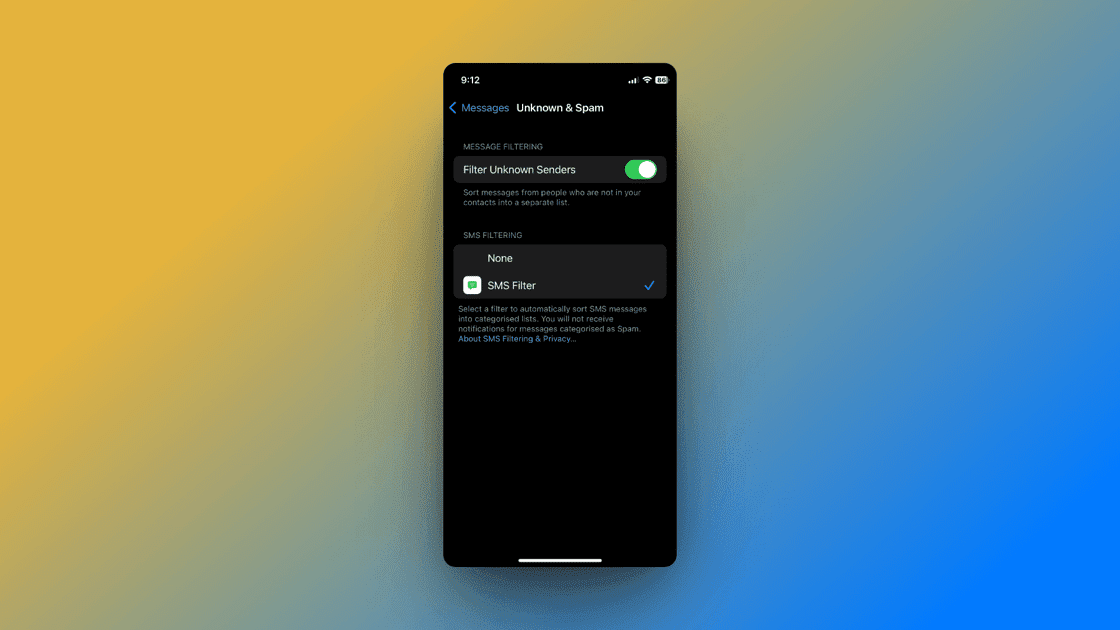
Це відсортує повідомлення від тих, кого немає у ваших контактах, в окремий список, включно з повідомленнями особи, контакт якої ви видалили. Ви не отримуватимете сповіщення про їхні повідомлення. Якщо ви хочете побачити їхні тексти, вам потрібно перейти на вкладку «Фільтри» своїх повідомлень і натиснути «Невідомі відправники».
Приховати сповіщення
Ви також можете приховати сповіщення в певному ланцюжку повідомлень з особою. Хоча це не обов’язково приховує повідомлення, це може запобігти появі сповіщень у вашому центрі сповіщень. Таким чином ви можете захистити свої повідомлення або контакти від перегляду іншими людьми навколо вас. Ось як це зробити:
Крок 1. Відкрийте програму «Повідомлення» на своєму iPhone.
Крок 2. Відкрийте чат, сповіщення якого ви не хочете отримувати.
Крок 3: торкніться фотографії профілю особи вгорі. Ви можете побачити ініціал, смайлик або спеціальну фотографію, яку завантажив користувач.
Крок 4. Перейдіть до перемикача «Приховати сповіщення» та ввімкніть його.
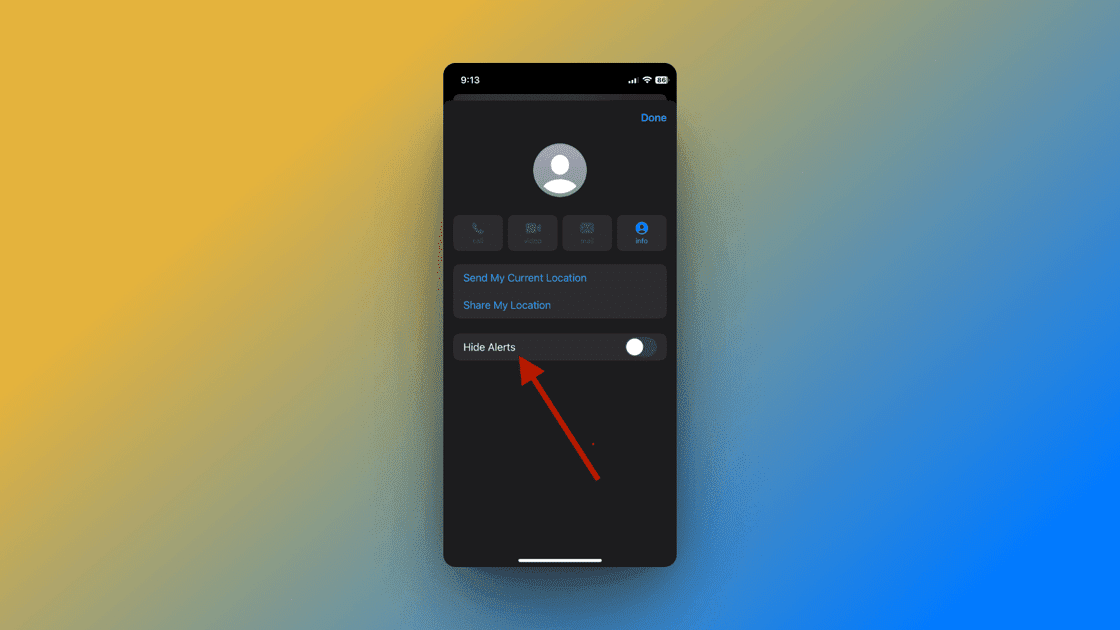
Ви більше не отримуватимете жодних сповіщень про повідомлення від конкретного контакту, доки не вимкнете його вручну, виконавши ті самі дії.
Використовуйте обмеження часу використання екрана для повідомлень
Різні програми на iPhone можна заблокувати за допомогою Face або Touch ID. На жаль, iMessage не є одним із них. Однак ви можете захистити iMessage паролем за допомогою функції екранного часу. Ось як заблокувати повідомлення за допомогою цієї функції:
Крок 1. На своєму iPhone перейдіть до Налаштувань.
Крок 2. Прокрутіть униз і натисніть «Час екрана».
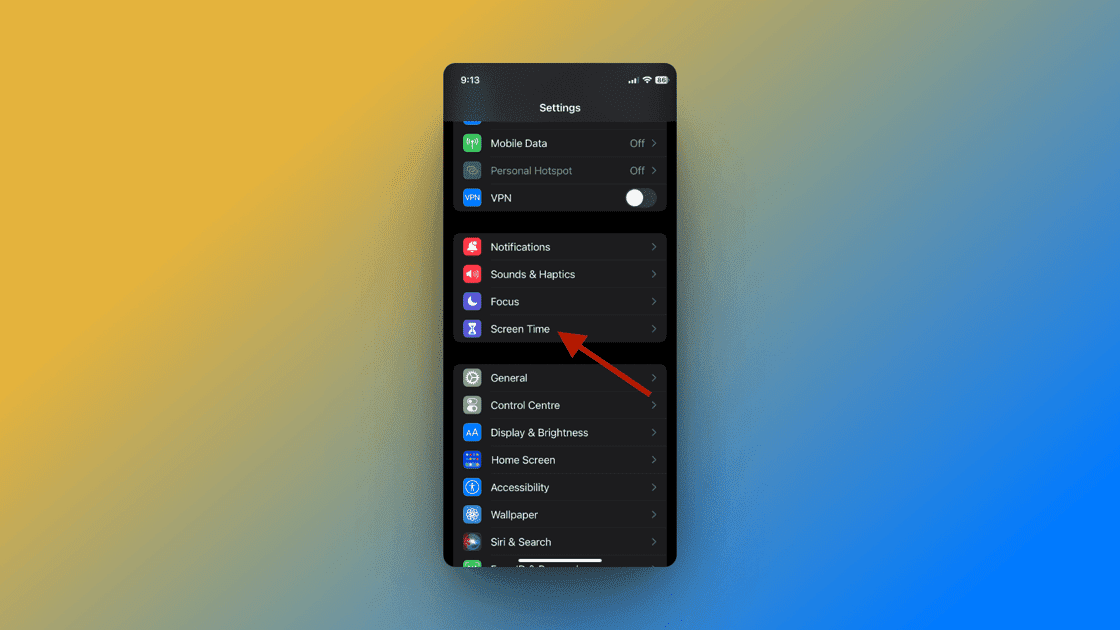
Крок 3: натисніть «Використовувати пароль для часу екрану». Встановіть 4-значний унікальний пароль.
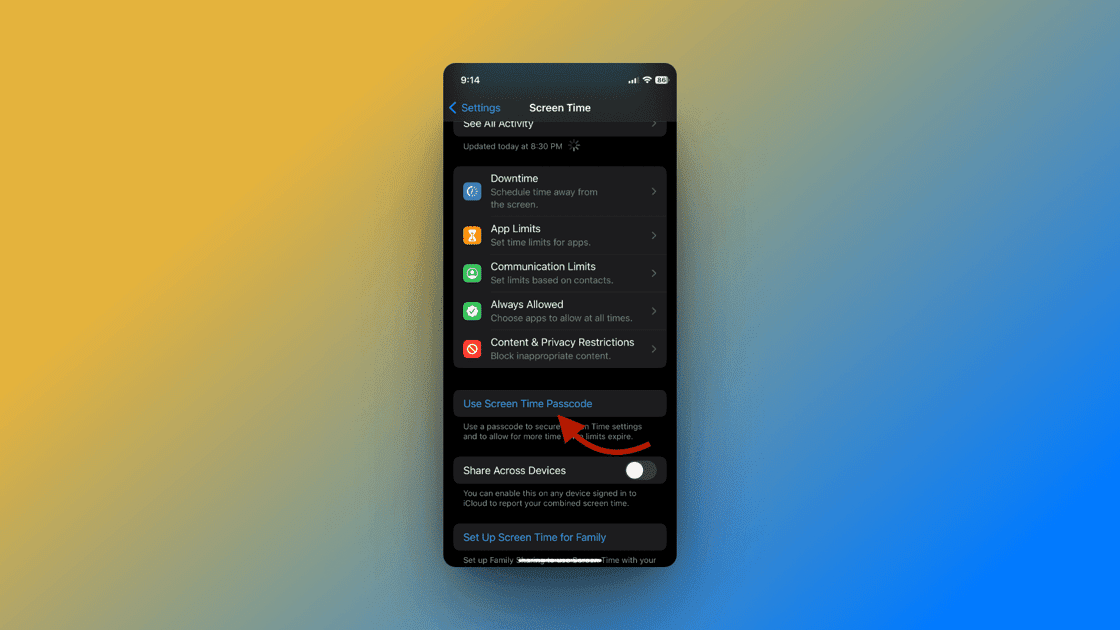
Крок 4. Введіть свій ідентифікатор Apple ID, щоб увімкнути відновлення пароля екранного часу, якщо ви забудете пароль екранного часу та потребуєте його скинути.
Крок 5. Тепер торкніться вкладки «Завжди дозволено» та зніміть вибір повідомлень.
Крок 6. Поверніться до меню «Час екрана», натисніть «Обмеження додатків» і натисніть «Додати обмеження».
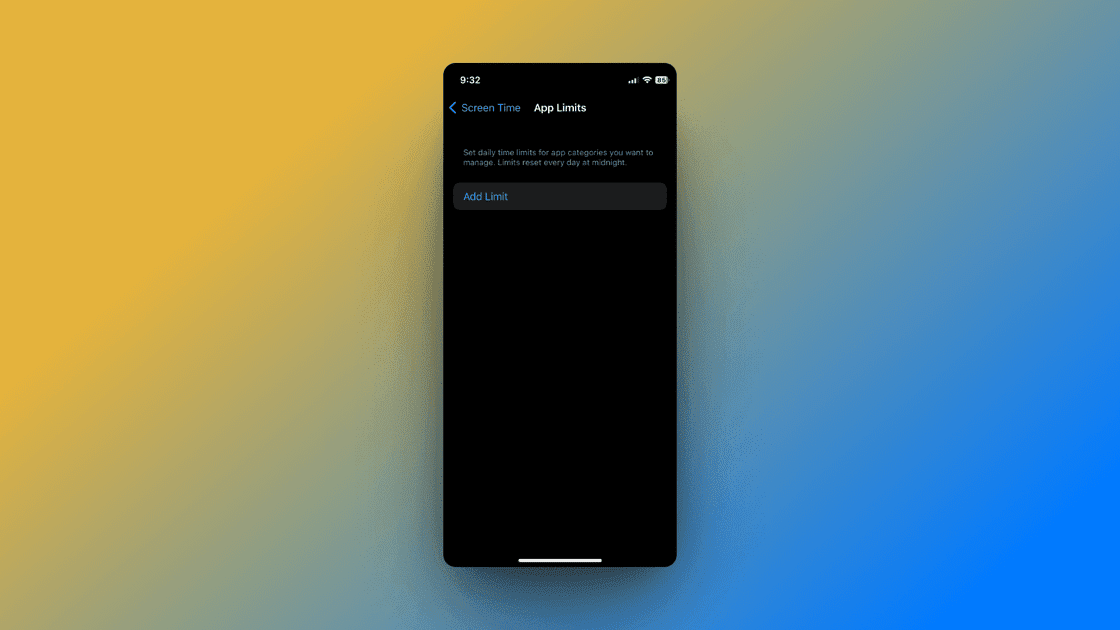
Крок 7: Введіть пароль і торкніться категорії «Соціальні мережі», а потім натисніть «Повідомлення».
Крок 8. Встановіть ліміт часу очікування, починаючи від 1 хвилини до 24 годин.
Крок 9: увімкніть перемикач «Блокувати після закінчення ліміту» та торкніться «Додати» у верхньому правому куті.
З цього моменту, після досягнення обмеження часу використання пристрою, програма iMessage буде заблокована. Хоча ви можете попросити пільговий час, зазвичай 5 хвилин.
Заключні думки
iMessage не дозволяє приховувати або архівувати повідомлення, як це роблять WhatsApp або інші сторонні програми обміну повідомленнями. На щастя, існують різні способи приховати ваші тексти від шпигунів. Називайте їх хаками, обходами чи як завгодно, але вони досить ефективні!
У цьому посібнику я перерахував усі ефективні методи приховування повідомлень на вашому iPhone. Виберіть спосіб, який найкраще відповідає вашим потребам!
Далі дізнайтеся, як приховати програми на вашому iPhone, щоб ваш головний екран був акуратним.

